Jak usunąć szum tła za pomocą zuchwałości
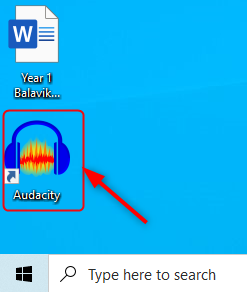
- 4671
- 808
- Laura Zygmunt
Czy słyszysz jakiekolwiek zakłócenia podczas słuchania nagrania lub rozmowy? Jeśli tak, to jest to szum tła, który jest rejestrowany wraz z dźwiękiem. Te dźwięki w tle mogą być czymś w rodzaju fanów, rozmawiających ludzi, samochodów lub ciężarówek przemieszczających się, szum z okablowania audio lub inne odgłosy otoczenia. Naprawa tych dźwięków w tle nie musi być skomplikowana ani czasochłonna, ale raczej bardzo prosta. Osiąga się to przy użyciu oprogramowania open source Audacity. Ta platforma jest prosta do opanowania, a większość podcasterów uważa, że jest przyjemna i prosta w użyciu.
W tym artykule pokażemy, jak używać Audacity, aby usunąć irytujące niechciane dźwięki przy jednoczesnym zachowaniu integralności oryginalnego dźwięku.Jak usunąć szum dźwiękowy tła w swoim nagrywanie
Krok 1: Otwórz Audacity, klikając dwukrotnie ikonę skrótu obecną na ekranie.
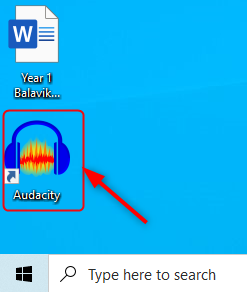
Jeśli nie masz oprogramowania Audacity, kliknij poniższy link, aby pobrać.
https: // www.AudaciteTeam.org/pobierz/krok 2: Dalej, kliknij Plik z paska menu i wybierz Otwarte (CLTR+O).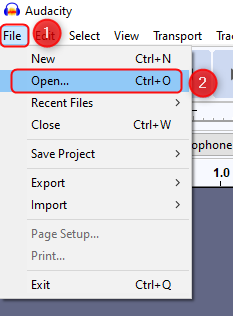 Krok 3: Teraz wybierz plik audio, który chcesz usunąć niechciany szum tła.
Krok 3: Teraz wybierz plik audio, który chcesz usunąć niechciany szum tła.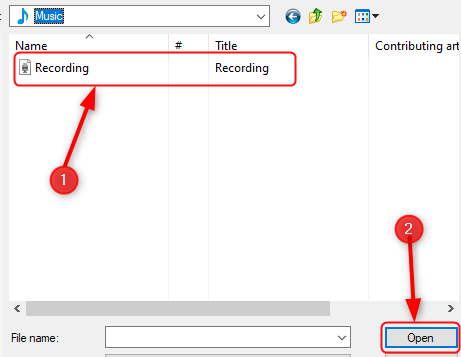 Uwaga: Audacity otwiera tylko niektóre formaty audio ( Wav, mp3, aiff ). Upewnij się, że masz tylko te formaty audio.Krok 4: Po otwarciu pliku audio kliknij Grać przycisk, aby usłyszeć i obserwować, gdzie występuje hałas.
Uwaga: Audacity otwiera tylko niektóre formaty audio ( Wav, mp3, aiff ). Upewnij się, że masz tylko te formaty audio.Krok 4: Po otwarciu pliku audio kliknij Grać przycisk, aby usłyszeć i obserwować, gdzie występuje hałas.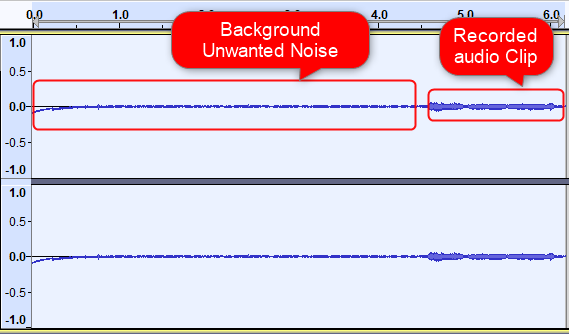 Krok 5: Teraz kliknij Efekt> Redukcja szumów.
Krok 5: Teraz kliknij Efekt> Redukcja szumów.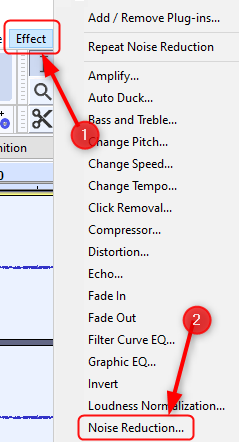 Krok 6: raz Okno redukcji szumu otwiera się, kliknij Profil hałasu Jak pokazano poniżej, aby zuchwałość wiedzieć, co odfiltrować.
Krok 6: raz Okno redukcji szumu otwiera się, kliknij Profil hałasu Jak pokazano poniżej, aby zuchwałość wiedzieć, co odfiltrować.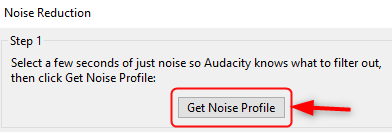 Krok 7: Teraz znowu podwójne kliknięcie Aby wybrać całą ścieżkę audio. Następnie idź do Efekt> Redukcja szumów.
Krok 7: Teraz znowu podwójne kliknięcie Aby wybrać całą ścieżkę audio. Następnie idź do Efekt> Redukcja szumów.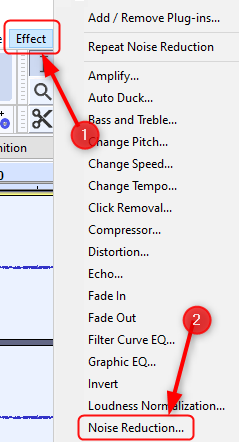 Krok 8: raz Okno redukcji szumu otwiera się, kliknij Profil hałasu i zmień ustawienia jak poniżej.Teraz możesz użyć niestandardowych wartości redukcji szumu, aby zmniejszyć szum.Przykładowe określone wartości redukcji szumu podano poniżej. Redukcja szumu (dB): 24 dB Czułość: 6 Wygładzanie częstotliwości: 0
Krok 8: raz Okno redukcji szumu otwiera się, kliknij Profil hałasu i zmień ustawienia jak poniżej.Teraz możesz użyć niestandardowych wartości redukcji szumu, aby zmniejszyć szum.Przykładowe określone wartości redukcji szumu podano poniżej. Redukcja szumu (dB): 24 dB Czułość: 6 Wygładzanie częstotliwości: 0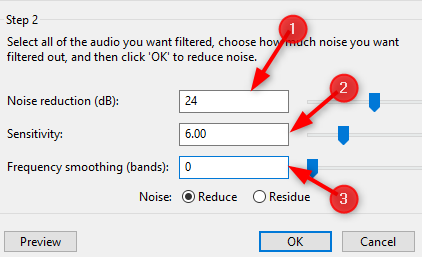 Krok 9: Kliknij Zapowiedź Aby sprawdzić, czy hałas jest usuwany, czy nie i kliknij OK.
Krok 9: Kliknij Zapowiedź Aby sprawdzić, czy hałas jest usuwany, czy nie i kliknij OK.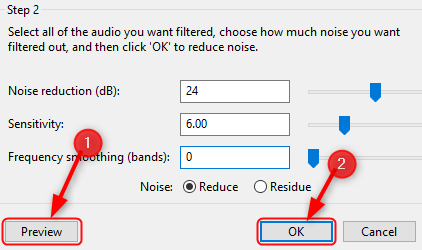 Krok 10: Wreszcie widać, że klip audio jest bezpłatny od szumu i możesz cieszyć się słuchaniem bez żadnego problemu.To wszystko.Mam nadzieję, że ten artykuł jest pomocny. Proszę o komentarz, jeśli masz jakieś wątpliwości.Dziękuje za przeczytanie.
Krok 10: Wreszcie widać, że klip audio jest bezpłatny od szumu i możesz cieszyć się słuchaniem bez żadnego problemu.To wszystko.Mam nadzieję, że ten artykuł jest pomocny. Proszę o komentarz, jeśli masz jakieś wątpliwości.Dziękuje za przeczytanie.
- « Napraw błąd Outlook IMAP 0x800CCC0E w systemie Windows 11/10
- Jak włączyć / wyłączyć konto użytkownika w systemie Windows 11 /10 »

